Лабораторна робота № 2.
Об'ємне моделювання “Мармурова ваза”.
У цьому уроці буде показаний процес створення досить простого, але ефектно виглядає об'єкта — мармурової вази. Ви створите нове креслення і за допомогою інструментів bCAD задасте контур вази, створите поверхню обертання і задасте установки матеріалу — “під мармур”.
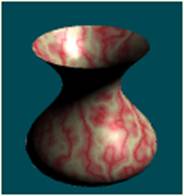 Зрозуміло, у цій вправі Ви не будете використовувати всі можливі
інструменти об'ємного моделювання, проте, придбаєте загальні навички, що будуть
корисні при подальшій роботі.
Зрозуміло, у цій вправі Ви не будете використовувати всі можливі
інструменти об'ємного моделювання, проте, придбаєте загальні навички, що будуть
корисні при подальшій роботі.
Рис. 1
Тут Ви бачите фінальне зображення об'єкта, що буде створений на цьому уроці (мал. 1). Перед тим, як перейти до наступного кроку, не забудьте створити нове креслення. У ході уроку Ви можете порівнювати свої результати з прикладом моделі.
Для початку створимо контур вази.
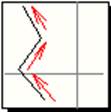 Обрис вази складається з двох складових
— лінії підстави і гладкій кривій. Для створення обрису потрібно виконати три
кроки:
Обрис вази складається з двох складових
— лінії підстави і гладкій кривій. Для створення обрису потрібно виконати три
кроки:
Спочатку накреслите ламану на зразок цієї
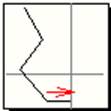
Потім накреслите горизонтальну лінію
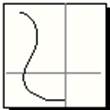
і, нарешті, згладьте ламану
1. Виберіть інструмент Згладити ![]() з панелі інструментів Редактор
ламаних.
з панелі інструментів Редактор
ламаних.
2. Перемістите квадратик курсору на ламану і клацніть лівою кнопкою миші - ламана перетвориться в згладжену криву.
3. 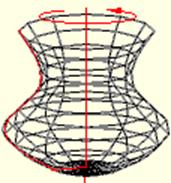 Натисніть
клавішу Esc для припинення редактора ламаних.
Натисніть
клавішу Esc для припинення редактора ламаних.
Тепер створимо поверхню обертання (мал. 2).
На цьому кроці Ви створите поверхню звертанням обведень контуру навколо осі, що проходить через вільний кінець
нижньої лінії.
Рис. 2
Треба виконати наступні кроки:
Позначити контур вази
Виберіть інструмент Позначити  зі Стандартної панелі інструментів. З'явиться
панель керування.
зі Стандартної панелі інструментів. З'явиться
панель керування.
Якщо панель керування не з'явилася, натисніть клавішу F10. У панелі керування, що відкрилася, включите опцію Запитувати завжди.
 Виберіть
опцію позначка курсором і натисніть кнопку OK.
Виберіть
опцію позначка курсором і натисніть кнопку OK.
1. Перемістите квадратик курсору на утворюючій поверхні і клацніть лівою кнопкою миші — крива підсвітиться. Потім перемістите курсор на лінію підстави і ще раз клацніть лівою кнопкою миші, щоб позначити і неї теж.
Ви можете позначити обидва об'єкти відразу, якщо клацніть лівою кнопкою миші в точці дотику об'єктів.
2. Натисніть клавішу Esc або клацніть правою кнопкою миші для припинення дії інструмента Позначити.
Перейдемо до наступного кроку — створимо поверхню
 Виберіть
інструмент Поверхня обертання з панелі інструментів Тривимірне моделювання. З'явиться
панель керування.
Виберіть
інструмент Поверхня обертання з панелі інструментів Тривимірне моделювання. З'явиться
панель керування.
Якщо панель керування не з'явилася, натисніть клавішу F10. У панелі керування, що відкрилася, включите опцію Запитувати завжди.
Установите в панелі керування наступні параметри:
Початковий кут 0
Кут повороту 360
Число сегментів(В обох напрямках) 12
 Крім того виключите опцію Використовувати
пунктир; Натисніть кнопку OK.
Крім того виключите опцію Використовувати
пунктир; Натисніть кнопку OK.
1. Укажіть початкову крапку осі обертання таким чином, щоб вона збігалася з вільним кінцем лінії підстави.
Допомога в цьому зробить Вам Прив'язка до об'єктів.
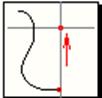
2. Укажіть другу крапку осі обертання таким чином, щоб вона була строго вертикально над першої
Ви можете вказати координати крапки, що вводиться, щодо попередньої введеної крапки. Для цього наберіть @0,100.
Тепер, знімемо позначку з об'єктів.
Тепер перефарбуємо вазу під мармур.
Перш ніж одержати фінальне зображення, необхідно задати параметри фарбування поверхні вази.
Спочатку позначте всі об'ємні об'єкти
![]() Виберіть
інструмент Перефарбувати
Виберіть
інструмент Перефарбувати
Тепер задамо матеріал:
· Прикладемо мармурову текстуру:
1. У панелі керування Колір і Матеріал перейдіть на сторінку Текстура.
2. Натисніть кнопку біля списку текстур. За замовчуванням поточне значення НІЯКОГО (NONE).
3. Виберіть текстуру Мармур: Рожевий. Перевірте, що текстура обрана, клацнувши кнопкою миші на вікні перегляду.
· Змінимо Яскравість відображення
У панелі керування Колір і Матеріал клацніть лівою кнопкою миші на заголовку сторінки Поверхня.
· Перемістите движок яскравості відображення на 70%.
Рівень яскравості відображення визначає, наскільки інтенсивним буде відблиск. Підібрати інтенсивність відблиску можна по зображенню у вікні перегляду.
· Змінимо Шорсткість
Установите значення шорсткості в 30%.
Значення шорсткості визначає, наскільки гладкої є поверхня або, іншими словами, наскільки великим буде відблиск
· Змінимо Дзеркальність
Установите рівень дзеркальності в 10%.
Цей параметр визначає здатність об'єктів відбивати інші об'єкти (у випадку трасування променів) або яскравість зображення прикладеної карти відображення (при тонуванні методом Фонга).
По закінченні завдання властивостей матеріалу натисніть кнопку OK — у панелі керування, що з'явилася, “Що змінити?” знову натисніть OK для підтвердження всіх змін.
Тепер зніміть позначку з всіх об'єктів. Залишилося одержати тонированное зображення вази.
Тонування створює реалистично пофарбоване зображення тривимірної сітки моделі. Ви можете вказати безліч параметрів тонування. Давайте спробуємо:
· Виберіть інструмент тонування.
· Укажіть метод тонування.
· Установите висвітлення.
· Задайте тло.
· Укажіть параметри тонування.
· Задайте розмір зображення.
Уважаемый посетитель!
Чтобы распечатать файл, скачайте его (в формате Word).
Ссылка на скачивание - внизу страницы.